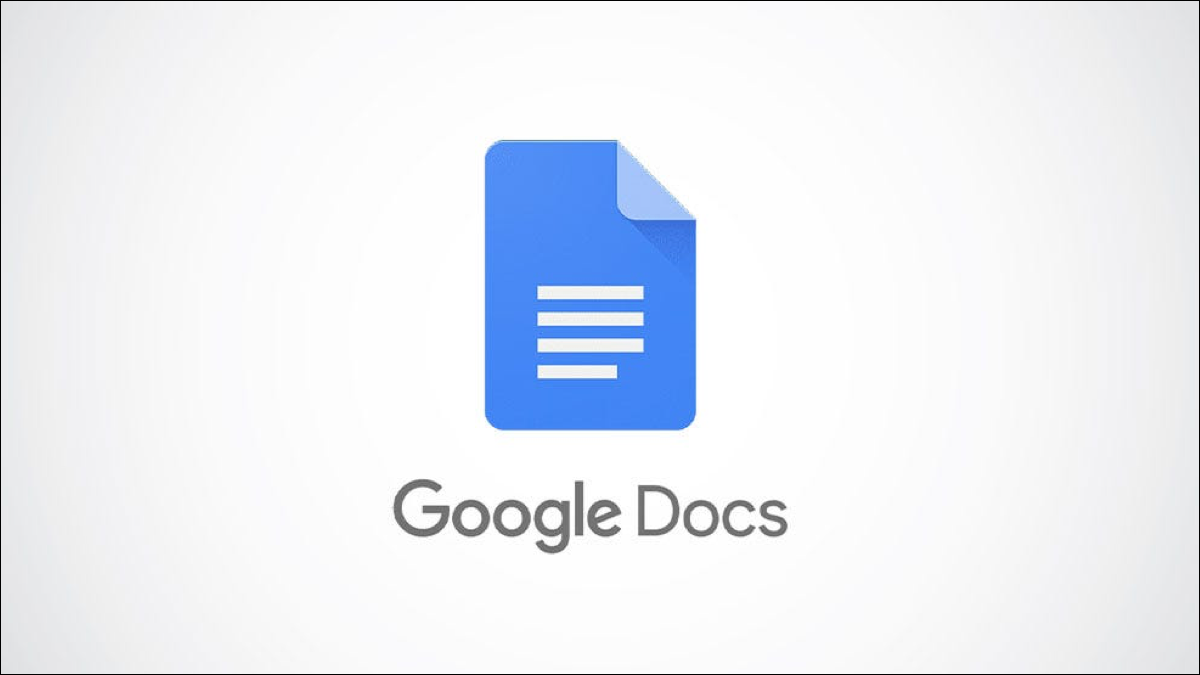
Ya sea un ensayo para la escuela, un artículo para un blog o una descripción de un producto, el recuento de palabras de su documento puede ser esencial. Puede verificar el recuento de palabras en Google Docs fácilmente y de diferentes maneras, incluido un atajo de teclado .
Ver el recuento de palabras de un documento
- Abra el documento y, si corresponde, resalte el texto que desea contar
- Haga clic en Herramientas > Recuento de palabras y busque el número etiquetado como «Palabras».
- Haga clic en «Aceptar» cuando haya terminado para cerrar el cuadro de diálogo.
Si es todo el documento para el que desea contar las palabras, no tiene que seleccionar nada en la página. Simplemente vaya al menú Herramientas y seleccione «Contar palabras».
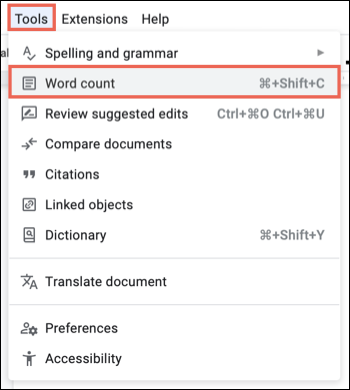
Alternativamente, use el atajo de teclado Ctrl+Shift+C en Windows, Chromebook y Linux o Command+Shift+C en Mac.
Luego verá el número total de palabras junto con otros recuentos, como páginas y párrafos. Tenga en cuenta que este recuento no incluye elementos como encabezados, pies de página o notas al pie.
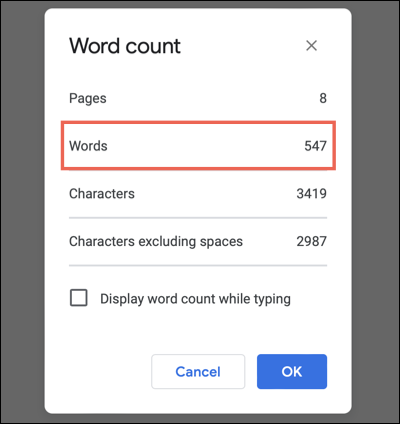
Haga clic en «Aceptar» para cerrar la ventana de recuento de palabras. Sin embargo, si desea que el recuento de palabras esté siempre visible, marque «Mostrar el recuento de palabras mientras escribe» antes de hacer clic en «Aceptar».
Encuentre el conteo de palabras para cierto texto
Puede haber un momento en el que necesite verificar el recuento de palabras solo para una parte de un documento. Tal vez sea el párrafo de introducción de un artículo o el texto de una cita en bloque .
Seleccione el texto que desea comprobar arrastrando el cursor por él. Esto lo resalta para que pueda asegurarse de tener solo el texto que necesita. Luego, use una de las acciones anteriores, vaya a Herramientas > Contar palabras o use el atajo de teclado: Ctrl+Shift+C en Windows, Chromebook y Linux o Command+Shift+C en Mac.
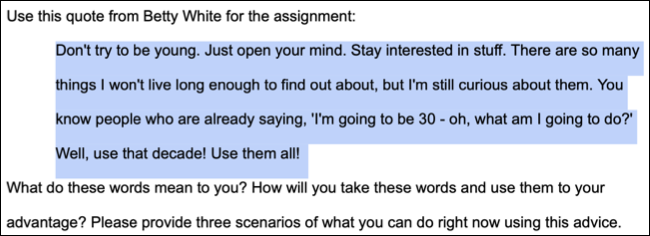
A continuación, puede ver el número de palabras del texto seleccionado en relación con todo el documento.
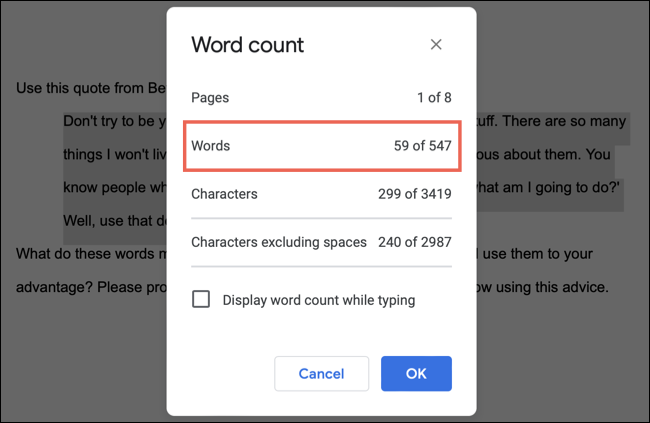
Haga clic en «Aceptar» para cerrar la ventana cuando termine.
Obtener el recuento de palabras en Google Docs para todo el documento o solo para un texto en particular es bastante fácil. Si esto es algo que haces con frecuencia, echa un vistazo a cómo mostrar siempre el recuento de palabras en Google Docs .


